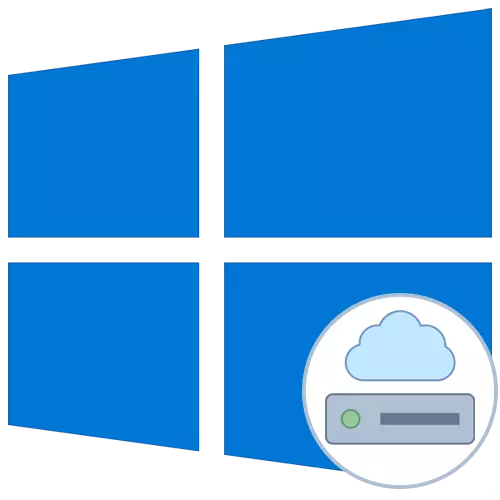
ජාල තැටියක් යනු පොදු ප්රවේශයේ ඇති නාමාවලි එකක් හෝ කිහිපයක් හැඳින්වෙන අතර එය ලිපියේ ස්වරූපයෙන් යම් පරිමාව ලේබලයක් ඇති කරයි. මෙයට ස්තූතියි, කිසිදු දුෂ්කරතාවයකින් තොරව දේශීය ජාලයට සහභාගී වූ සියලුම සහභාගිවන්නන් අතර ලිපිගොනු හුවමාරු කර ගත හැකිය. වින්ඩෝස් 10 මෙහෙයුම් පද්ධතිය තුළ ජාල තැටියක් සම්බන්ධ කිරීම අදාළ අයිතිවාසිකම් ඇති සියලුම පරිශීලකයින්ට ලබා ගත හැකි අතර, අද අපට මෙම මෙහෙයුමේ ක්රම තුනක් ගැන පැවසීමට අවශ්යය.
ඔබ උපදෙස් සලකා බැලීමට පෙර, වින්ඩෝස් 10 හි දේශීය ජාලය සහ බෙදාගැනීම නිවැරදිව සකසා ඇති බවට වග බලා ගන්නැයි අපි ඔබට උපදෙස් දෙමු. පහත සබැඳි ක්ලික් කිරීමෙන් මෙම මාතෘකාව පිළිබඳ වඩාත් සවිස්තරාත්මක උපදෙස් අපගේ වෙබ් අඩවියේ වෙනම ද්රව්යවල සොයාගත හැකිය.
වැඩිදුර කියවන්න:
වින්ඩෝස් 10 හි දේශීය ජාලයක් සැකසීම
වින්ඩෝස් 10 හි නිවාස ජාලයක් නිර්මාණය කිරීම
ක්රමය 1: ෆෝල්ඩරය "මෙම පරිගණකය"
ජාල ධාවකයක් නිර්මාණය කිරීමේ පහසුම ක්රමය වන්නේ "මෙම පරිගණකය" මෙනුව භාවිතා කිරීමයි. එහිදී ඔබට කාර්යය සමඟ සාර්ථකව කටයුතු කිරීම සඳහා බොත්තම් කිහිපයක් මත ක්ලික් කළ යුතුය. සෑම පියවරක්ම කැඩීම මෙම විකල්පය වඩාත් විස්තරාත්මකව සලකා බලමු.
- කොන්දොස්තරවරයා විවෘත කර "මගේ පරිගණකයේ" කොටස වෙත යන්න. මෙන්න, අතිරේක විකල්ප ලැයිස්තුව හෙළි කිරීමට "පරිගණකය" බොත්තම ක්ලික් කරන්න.
- "ජාල ධාවකයක් සම්බන්ධ කර" තබා වම් මූසික බොත්තම ඔබන්න.
- එය ඉතිරිව ඇත්තේ ධාවකය සම්බන්ධ කිරීම සඳහා සුදුසු පෝරමය පිරවීම පමණි. මෙය සිදු කිරීම සඳහා තැටියේ අකුර නියම කර ඇත, ෆෝල්ඩරයේ සම්පූර්ණ මාර්ගය ඇතුළත් කර ඇති අතර අතිරේක පරාමිතීන් නියම කර ඇත.
- ඔබ "දළ විශ්ලේෂණය" බොත්තම ක්ලික් කළහොත්, ඔබට ප්රමිතියෙන් යුත් සාමාන්ය ජාල ස්ථාන වලින් එකක් තැටියක් ලෙස තෝරා ගත හැකිය.
- ඊට පසු, සැකසුම් නිවැරදි බවට වග බලා ගන්න සහ "නිමාව" මත ක්ලික් කරන්න.
- සාදන ලද තැටියේ මූලයට ස්වයංක්රීයව ගමන් කරනු ඇත. මෙහිදී ඔබට එය කළමනාකරණය කළ හැකිය, මකන්න හෝ ගෙනයාම කරන්න.
- "ජාල ස්ථානයේ" කොටසේ "පරිගණක" කොටසේ ජාල තැටිය ක්රියා විරහිත කිරීමට පෙර.
- පවත්නා අයිතිවාසිකම්වලට අනුකූලව වෙනත් කළමනාකරණයට වෙනත් කළමනාකරණයක් ප්රශස්ත කිරීම මෙහි පැමිණිය හැකිය.



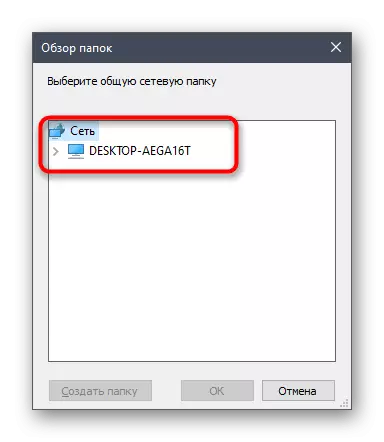


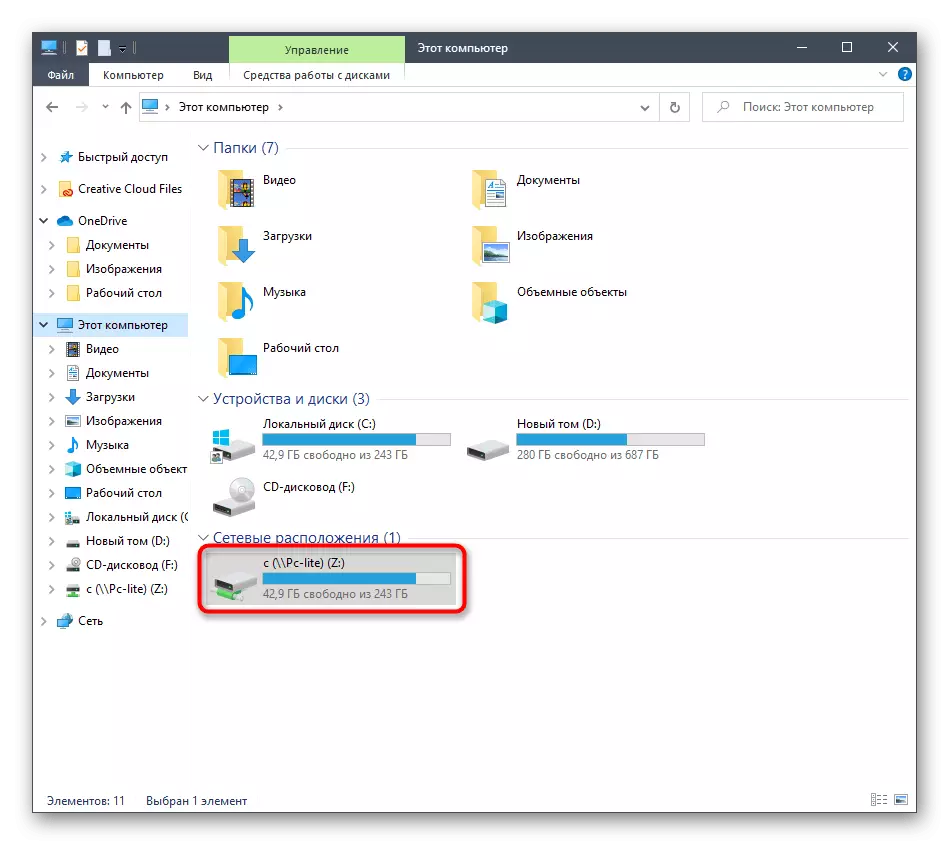

එලෙසම, ඔබට අදාළ ප්රවේශ අයිතිවාසිකම් ඇති අසීමිත තැටි සංඛ්යාවක් එකතු කළ හැකිය. මෙම විකල්පය සුදුසු නොවේ නම්, පහත සඳහන් කරුණු පිළිබඳව හුරුපුරුදු වීමට ඉදිරියට යන්න, සහ ගැටළු ඇති විට, වර්තමාන ද්රව්යයේ අවසාන කොටස බලන්න.
ක්රමය 2: ජාල ධාවනය
සමහර විට පරිශීලකයාට මුළු ෆෝල්ඩරය ජාල තැටියක් ලෙස සම්බන්ධ කිරීමට අවශ්ය වේ. මෙම අවස්ථාවේ දී, ඔබට පළමු ක්රමය ද භාවිතා කළ හැකි නමුත් අනුරූප සන්දර්භය මෙනුව භාවිතා කරමින් එය ටිකක් වේගවත් වනු ඇත.
- LIVE + R. හි උණුසුම් යතුර රේඛා, \\ නම ඇතුළත් කරමින් ධාවන උපයෝගීතාව විවෘත කරන්න.
- දැනට විවෘත කළ නාමාවලියෙහි PCM ෆෝල්ඩරයක් මත ක්ලික් කර සන්දර්භය මෙනුව තුළ "ජාල ධාවකයක් සම්බන්ධ කරන්න" තෝරන්න.
- තැටියේ නම සඳහන් කර "අවසන් කරන්න" මත ක්ලික් කරන්න. ඔබට පෙනෙන පරිදි, ෆෝල්ඩරය ස්වයංක්රීයව තීරණය වේ.

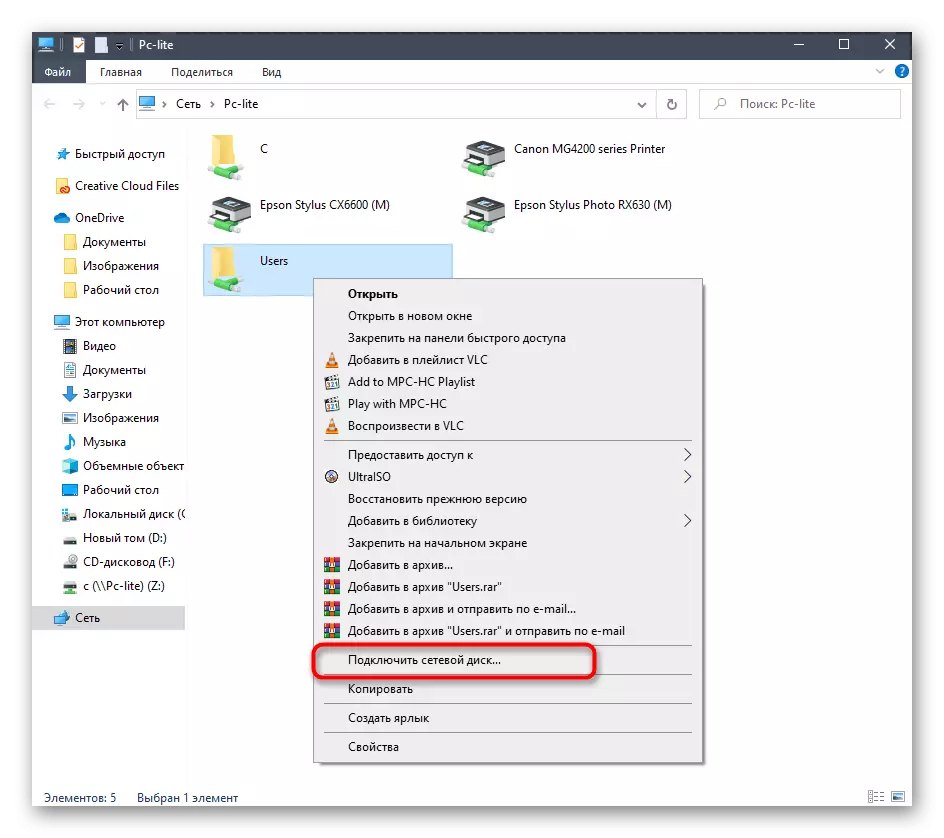

මෙම ක්රමය පොදු ප්රවේශයේ ඕනෑම නාමාවලියකට යෙදිය හැකිය. මෙම කාර්යය ක්රියාත්මක කිරීම සඳහා, ඔබට සරල ක්රියා තුනක් පමණක් කිරීමට අවශ්ය වනු ඇත, එබැවින් ආරම්භක පරිශීලකයින්ගෙන් පවා මෙහි කිසිදු ගැටළුවක් ඇති නොවිය යුතුය.
ක්රමය 3: yandx.disk ජාලයක් ලෙස සම්බන්ධ කිරීම
ඔබ පරිශීලකයෙකු නම් yandx.disc නම්, බොහෝ විට මෙම වලාකුළු ගබඩාව ජාල ධාවකයක් ලෙස සම්බන්ධ කරන්නේ කෙසේදැයි සොයා ගැනීමට බොහෝ දුරට ඉඩ තිබේ. මෙම ක්රියාව ක්රියාත්මක කිරීමේ මූලධර්මය ප්රායෝගිකව අප දැනටමත් ඇති ක්රමවල අප දැනටමත් කථා කළ ඒවාට අනුරූප වේ. අපගේ කතුවරයා වෙනම ලිපියක් තුළ වඩාත් විස්තරාත්මකව විස්තර කර ඇති ආකාරය විස්තර කරයි. පහත සබැඳිය ක්ලික් කිරීමෙන් එය ඔබ සමඟ හුරු කරවීමට අපි නිර්දේශ කරමු.
තව දුරටත් කියවන්න: yandx.disk ජාල ධාවකයක් ලෙස සම්බන්ධ කරන්නේ කෙසේද?
මේවා සියලු ක්රම වින්ඩෝස් 10 හි ජාල ධාවකයක් සම්බන්ධ කිරීමට ඔබට ඉඩ සලසයි. මෙම ක්රියාවලියේදී සිදුවන ගැටළු සමඟ කටයුතු කිරීම පමණක් පවතී. වඩාත් පොදු ආශ්රිත රෙජිස්ට්රි පරාමිතීන් සමඟ ආරම්භ කරමු. මෙම ගැටළුව පහත පරිදි සවි කර ඇත:
- "ධාවනය" උපයෝගීතාව විවෘත කරන්න (ජය + ආර්), ඉන්පසු රෙගුලාට් රේඛාවට ඇතුළු වී Enter ඔබන්න.
- විවෘත බව මෙනුව තුළ, මාර්ගය HKEY_LOCAL_MACHINE \ SYSTEM \ CURRENTCONTROLSET \ පාලක \ නාඡචදූව දිගේ යන්න.
- මෙන්න හිස් PCM ස්ථානය මත ක්ලික් කර සුදුසු අයිතමය තේරීමෙන් DWOND පරාමිතියක් සාදන්න.
- "LMMCOMPATLELELELEL" යන නාමයෙන් එය සඳහන් කර වෙනස්කම් ක්රියාත්මක කිරීමට Enter මත ක්ලික් කරන්න.
- ඊට පසු, එහි ගුණාංග විවෘත කිරීම සඳහා රේඛාව මත දෙවරක් ක්ලික් කරන්න. අගය 1 සිට 1 දක්වා වෙනස් කර සැකසුම යොදන්න.
- දැන් ඔබ HKEY_LOCAL_MACHINE \ System \ වර්තමාන කර්සල්ට්රොට් \ dervercontrolet \ liftcontrolet \ liftcontrolet \ LSA \ msv1_0.
- NTLMAMINCCIEDSEC සහ NTLMMinserverec පරාමිතිය තබන්න.
- එක් එක් අයගේ වටිනාකම 0 කින් වෙනස් කිරීමට අවශ්ය වේ.

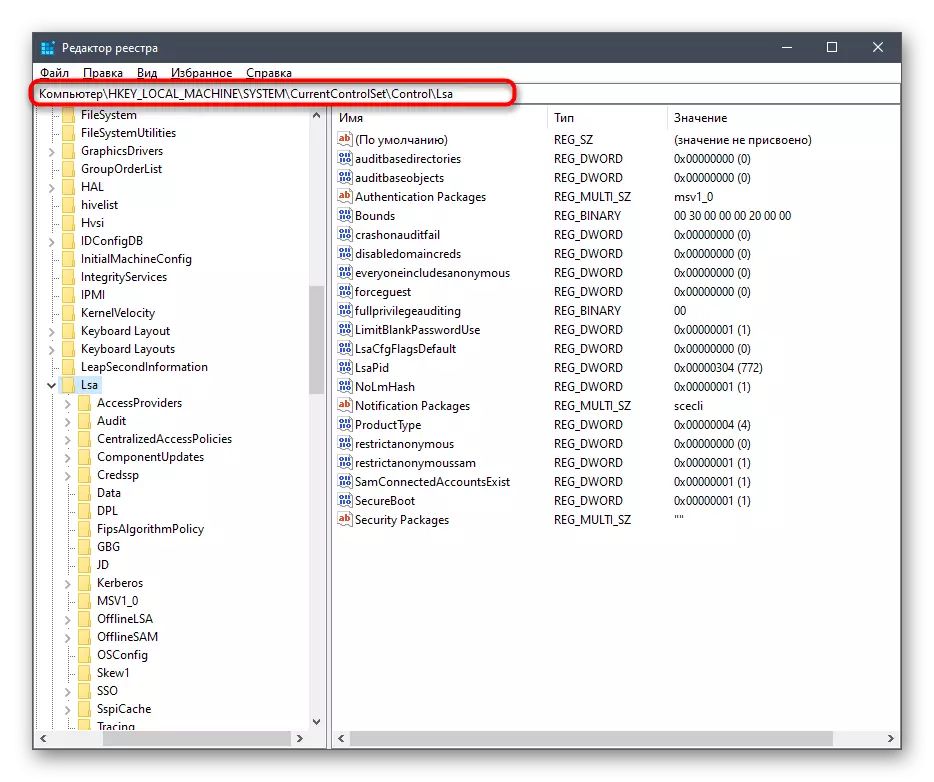




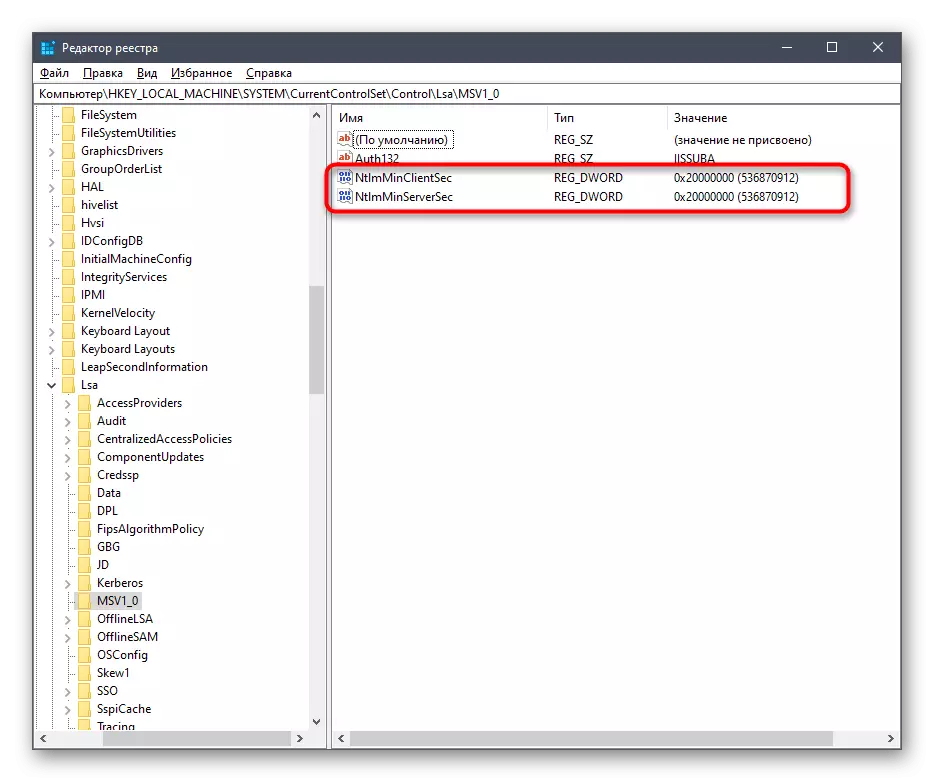

සිදුකරන ලද වෙනස්කම් පමණක් සේවාදායකයාගේ පැත්ත හා ජාල පරිසරයේ පොදු පරාමිතීන් සමඟ පමණක් සම්බන්ධ වේ. පරිගණකය නැවත ආරම්භ කරන විට ඔවුන්ගේ යෙදුමට පසුව, ජාල තැටිය සාර්ථකව සම්බන්ධ කළ යුතුය. මෙය සාක්ෂාත් කර ගැනීමට අපොහොසත් වුවහොත්, පහත අත්පොත කෙරෙහි අවධානය යොමු කරන්න. එවැනි ගැටලුවකට වෙනත් හේතු විස්තර කර ඇත.
තව දුරටත් කියවන්න: වින්ඩෝස් 10 හි දෝශ නිරාකරණ ජාල පරිසර හඳුනා ගැනීම
වින්ඩෝස් 10 හි ජාල ධාවකයක් සම්බන්ධ කිරීම ගැන කතා කිරීමට අපට කතා කිරීමට අවශ්ය වූයේ මේ සියල්ලම ය. මේ තුළ සංකීර්ණ කිසිවක් නැත, සහ ප්රශස්ත විකල්පය තෝරා ගැනීමේ හැකියාව ඕනෑම පරිශීලකයෙකුට මෙම කාර්යයට ඉක්මනින් පහසුවෙන් මුහුණ දීමට ඉඩ සලසයි.
